
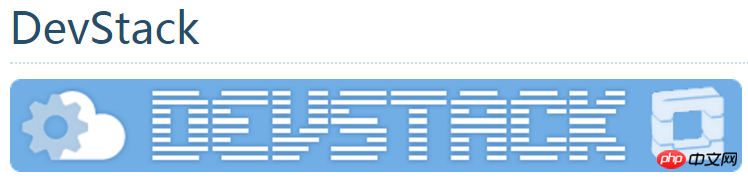
Lien du didacticiel d'installation du site Web officiel :
Après avoir installé avec succès DevStack sur la version de bureau Ubuntu14.04 LTS/version serveur, j'enregistrerai le processus d'installation ici.
Présentez l'environnement d'installation :
VMware Workstation Pro 12
Système Ubuntu14.04 LTS
Préparation avant l'installation :
1. Source Ubuntu de remplacement du système, sélectionnez une source de données dans le lien, la source que j'ai choisie est la suivante. :
deb http://mirrors.yun-idc.com/ubuntu/ trusty main restricted universe multiverse deb http://mirrors.yun-idc.com/ubuntu/ trusty-security main restricted universe multiverse deb http://mirrors.yun-idc.com/ubuntu/ trusty-updates main restricted universe multiverse deb http://mirrors.yun-idc.com/ubuntu/ trusty-proposed main restricted universe multiverse deb http://mirrors.yun-idc.com/ubuntu/ trusty-backports main restricted universe multiverse deb-src http://mirrors.yun-idc.com/ubuntu/ trusty main restricted universe multiverse deb-src http://mirrors.yun-idc.com/ubuntu/ trusty-security main restricted universe multiverse deb-src http://mirrors.yun-idc.com/ubuntu/ trusty-updates main restricted universe multiverse deb-src http://mirrors.yun-idc.com/ubuntu/ trusty-proposed main restricted universe multiverse deb-src http://mirrors.yun-idc.com/ubuntu/ trusty-backports main restricted universe multiverse
2. Ubuntu configure manuellement une adresse IP afin que DevStack puisse être utilisé après le redémarrage du système Ubuntu.
3. Configurez simplement Ubuntu avec une carte réseau pouvant accéder au réseau externe.
4. Étant donné que l'outil pip est impliqué lors de l'installation de l'environnement, l'adresse de la source pip doit être mappée à celle domestique :
[global] timeout = 6000index-url = http://pypi.douban.com/simple/[install] trusted-host = pypi.douban.com
Étapes d'installation
Configurer la source pip
root@ubuntu:/# mkdir /root/.pip root@ubuntu:/# vi /root/.pip/pip.conf [global] timeout = 6000index-url = http://pypi.douban.com/simple/[install] trusted-host = pypi.douban.com
Télécharger DevStack
Installez les outils git et téléchargez DevStack
root@ubuntu:/# sudo apt-get install git root@ubuntu:/# cd /home root@ubuntu:/# git clone http://git.trystack.cn/openstack-dev/devstack.git -b stable/mitaka
Créez un utilisateur de pile
Créez une pile sous non -utilisateur root
Devstack@ubuntu:~$ cd /home/devstack/tools/Devstack@ubuntu:~$ sudo ./create-stack-user.sh
Autoriser l'utilisateur de la pile
Sous l'utilisateur root
root@ubuntu:/# vi /etc/sudoers #找到如下一行: root ALL=(ALL:ALL) ALL #添加stack授权: stack ALL=(ALL:ALL) ALL root@ubuntu:/# chown -R stack:stack /home/devstack root@ubuntu:/# chown -R stack:stack /opt/stack
Créez le fichier local.conf
Allez dans le répertoire /home/devstack, créez et modifiez le fichier local.conf
root@ubuntu:/# cd /home/devstack root@ubuntu:/home/devstack# vi local.conf
Ajoutez le contenu suivant dans le fichier local.conf (Configurez l'IP et modifiez-la en fonction de votre propre environnement) :
[[local|localrc]] # use TryStack git mirror GIT_BASE=http://git.trystack.cn NOVNC_REPO=http://git.trystack.cn/kanaka/noVNC.git SPICE_REPO=http://git.trystack.cn/git/spice/spice-html5.git # CredentialsDATABASE_PASSWORD=pass DATABASE_PASSWORD=pass ADMIN_PASSWORD=pass SERVICE_PASSWORD=pass SERVICE_TOKEN=pass RABBIT_PASSWORD=pass HOST_IP=192.168.28.138 SERVICE_HOST=192.168.28.138 MYSQL_HOST=192.168.28.138 RABBIT_HOST=192.168.28.138 GLANCE_HOSTPORT=192.168.28.138:9292 disable_service n-net enable_service q-svc enable_service q-agt enable_service q-dhcp enable_service q-l3 enable_service q-meta enable_service q-metering enable_service neutron # only support IP v4 SERVICE_IP_VERSION=4 ## Neutron optionsQ_USE_SECGROUP=True FLOATING_RANGE="192.168.28.0/24" FIXED_RANGE="10.0.1.0/24" NETWORK_GATEWAY="10.0.1.254" Q_FLOATING_ALLOCATION_POOL=start=192.168.28.230,end=192.168.28.250 PUBLIC_NETWORK_GATEWAY="192.168.28.2" Q_L3_ENABLED=True PUBLIC_INTERFACE=eth0 Q_USE_PROVIDERNET_FOR_PUBLIC=True OVS_PHYSICAL_BRIDGE=br-ex PUBLIC_BRIDGE=br-ex OVS_BRIDGE_MAPPINGS=public:br-ex # VLAN configuration.Q_PLUGIN=ml2 ENABLE_TENANT_VLANS=True
Exécutez le script en tant qu'utilisateur de la pile Installez DevStack :
root@ubuntu:/home/devstack# su stack root@ubuntu:/home/devstack# ./stack.sh
Après la configuration ci-dessus, l'installation peut être terminée.
Il y aura des erreurs associées pendant le processus d'installation.
Erreur :
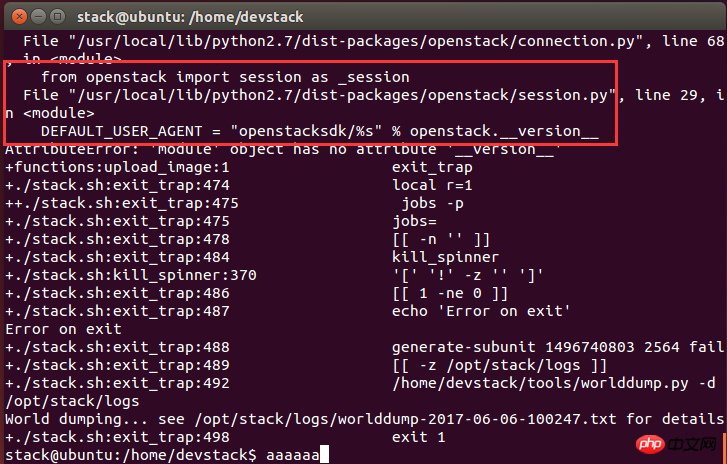
La solution est la suivante :
Exécuter la commande :
python
import openstack
import pbr.version
print(pbr.version.VersionInfo('openstacksdk').version_string())
quit()
./unstack.sh
./clean.sh
./stack.shComme le montre l'image :
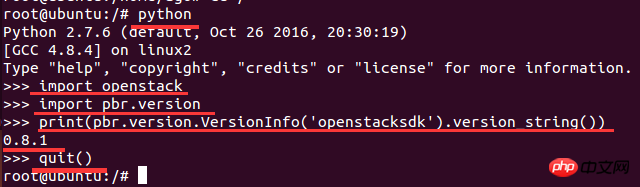
dans /usr/local/lib/python2.7/dist- packages/openstack Après avoir modifié "openstacksdk/%s" à la ligne 29 de /session.py en "openstacksdk/0.8.1", réinstallez.
>
Ce qui précède est le contenu détaillé de. pour plus d'informations, suivez d'autres articles connexes sur le site Web de PHP en chinois!
 qu'est-ce que le serveur
qu'est-ce que le serveur
 Erreur de connexion au serveur d'identifiant Apple
Erreur de connexion au serveur d'identifiant Apple
 Recommandations sur les logiciels de bureau Android
Recommandations sur les logiciels de bureau Android
 Construire un serveur Internet
Construire un serveur Internet
 Comment vérifier l'état du serveur
Comment vérifier l'état du serveur
 Comment résoudre le problème du transfert lent du nom de domaine du serveur
Comment résoudre le problème du transfert lent du nom de domaine du serveur
 Logiciel d'évaluation de serveur
Logiciel d'évaluation de serveur
 Comment activer le serveur TFTP
Comment activer le serveur TFTP